Автоматическая установка приложений на андроид
Google переходит на использование Android App Bundle (AAB) в качестве нового формата файлов и прощается с форматом APK (Android Package). С августа 2021 года этот новый стандарт формата файлов начнет развертываться для приложений, загруженных в Play Store. Однако формат .AAB применим только для новых приложений / игр.
Пакет приложений (AAB) устанавливает только файлы, необходимые вашему телефону для запуска определенного приложения или игры. Это означает, что только обновленные файлы, а не все файлы, многие из которых могут не иметь отношения к вашему телефону.
Прочтите этот пост, чтобы узнать больше о новых файлах .AAB и способах установки пакетов приложений на телефоны Android. Давайте это проверим.
Чем файлы AAB отличаются от файлов APK
Во-первых, давайте подробно рассмотрим, что такое файлы .AAB и чем они отличаются от файлов APK. Формат .AAB помогает разработчикам приложений или игр разбивать свои приложения на несколько файлов и только те, которые относятся к телефону Android, который запрашивает обновление. Файлы .AAB также включают важные из базового APK.
Затем есть установочные файлы, которые составляют различные атрибуты приложения или игры. Когда вы загружаете стандартный файл APK из Play Store или любого другого источника, он устанавливает весь APK.
Весь APK включает коды приложений, файлы ресурсов, такие как изображения, аудио, языковой пакет. Однако, поскольку разработчики разрабатывают универсальное приложение, не все файлы, установленные через APK, могут быть актуальны для всех устройств.
С другой стороны, Набор приложений для Android устанавливает базовый APK, коды и файлы ресурсов, необходимые для работы на конкретном телефоне Android. Это означает меньшее использование данных и хранилища.
Лучшие приложения для установки файлов AAB на устройство Android
Файлы .AAB могут казаться красивыми и выгодными по сравнению с APK из-за их меньшего объема данных и использования памяти. Однако для многих пользователей это может немного затруднить процесс загрузки неопубликованных файлов.
Чтобы упростить задачу, мы перечислили пять приложений, которые помогут вам установить файлы .AAB на ваш телефон Android. Обратите внимание, что файлы .AAB доступны в разных форматах, включая .XAPK, .APKM и .APK.
Хорошо то, что все перечисленные ниже приложения могут обрабатывать практически любой тип файлов формата .AAB. Давайте посмотрим на них один за другим.
1. Установщик APKMirror
Чтобы загрузить файл пакета приложений Android с помощью установщика APKMirror, вам необходимо найти приложение. Затем нажмите кнопку «Установить пакет». Он начнет загрузку файла .AAB и установит этот файл на ваш телефон Android с помощью установщика.
2. Установщик пакета приложений
Уловка в использовании установщика App Bundle Installer заключается в том, что он не поставляется с репозиторием приложений. Это означает, что вам сначала нужно загрузить файл .AAB на свой телефон Android. Затем вы можете использовать этот установщик для установки приложения на свое устройство. Пользовательский интерфейс приложения минимален и не перегружен.
3. Установщик разделенных APK (SAI)
Вы можете использовать приложение Split APKs Installer для установки файлов формата .AAB вместе с другими, включая .APK, .XAPK, разделенные файлы APK и незашифрованные файлы .APKM (из APKMirror). Это приложение с открытым исходным кодом, которое также может загружать файлы .APK на ваш телефон Android.
Установите установщик Split APK из Play Store и запустите его. Сначала найдите файл пакета приложений Android с помощью средства выбора файлов. Установщик Split APK автоматически выберет файлы, подходящие для вашего устройства. Установщик Split APK позволяет вам выбрать файлы, которые вы хотите установить вместе с файлом .APK.
4. Диспетчер пакетов и установщик Split APK / App Bundle.
Но для всех основных вещей, включая установку файлов .AAB, вы можете оставить свое устройство без рутирования. Приложение имеет красивый и понятный интерфейс просмотра списка. Приложение также позволяет вам исследовать содержимое файлов пакета приложений, отображать информацию о приложении, удалять приложения и т. Д.
5. Установщик XAPKS.
И последнее, но не менее важное: у нас есть установщик XAPKS. Вы можете использовать установщик XAPKS для пакетной установки файлов .APK, .XAPK, .APKM и .OBB. Примечательно, что в нем нет репозитория приложений. Вы также можете использовать его для установки файлов .AAB из внутренней или внешней памяти телефона.
Он также имеет функцию резервного копирования и восстановления, с помощью которой можно создавать резервные копии файлов .APK и .AAB. Установщик XAPKS также имеет темный режим, может отображать функции приложения и диалоги установщика. Он доступен бесплатно в магазине Google Play.
Новый формат файла, некоторые изменения
Приходилось ли вам сталкиваться с ситуацией, когда вам нужно автоматизировать установку определённого списока приложений на андроид девайс? Такой вопрос может возникнуть у вас в случае, если у вас много устройств и на все требуется установить одни и те же программы. Или в ситуации, если вы часто перепрошиваете свой смартфон разными прошивками и хотите сразу иметь определённые приложения на борту для работы.
Как это можно осуществить? В официальном магазине Google Play вы не можете этого сделать. Там есть категория «Мои приложения», в которой две вкладки: «установленные» и «все» (которые когда-либо были установлены, а затем удалены). Также есть категория «Список желаний». Но нигде нет кнопки для установки всего списка желаний, и нигде нет списка «Избранные».
Таким образом, в Google Play для установки нужного списка программ вам придётся долго и терпеливо выбирать из вашего списка по одному приложению и на каждом нажимать кнопку установить. Такой вариант нас не устраивает.
Хотелось бы иметь возможность установки не только со своего хранилища, а прямо с гугл плея. Это решает проблему старых версий приложений. Как это сделать программно я не знаю.
Для установки apk на устройство можно использовать такие команды:
$ adb install <путь до apk на компьютере>
или же
$ adb shell pm install [опции] <путь до apk на телефоне>
Обратите внимание, что в Google Play на компьютере есть кнопка «установить» под приложением. Нажитие на неё прводит к чтению разрешений и подтверждением желания установки. Далее на телефон подключенный к интернету [ К НЕМУ ВООБЩЕ ДАЖЕ МОЖЕМ НЕ ПРИКАСАТЬСЯ ] приходит сам апк и устанавливается. То есть достаточно прислать какую-то команду из интернета на телефон и он всё сделает. Это вселяет какую-то надежду. Точно так же с сайта кнопкой можно установить приложение из Samsung Apps.
Я догадываюсь, что маркетодержатели (Гугл и Самсунг) оставили себе возможность подключения к рутовому шеллу. При нажатии кнопки «установить» на сайте они делают
$ adb push <файл apk из их хранилища> <временная папка на вашем андроиде>
$ adb shell pm install <путь до только что скачанного apk файла>.
Потом кидают в уведомления «успешно установлено». Или какая-то похожая схема. Вот и получается установка с компа.
Проблема тогда в том, как узнать какую команду и каким образом надо послать на телефон, чтобы он сам всё скачал и установил из их хранилища? Они же наверняка спрашивают телефон о его серийнике, версии установленной уже программы. Может надо предварительно поставить сниффер и прослушивать весь траффик, между телом и интернетом. Но я не знаю как это сделать. Опытные хабровчане подскажут?
Мне никогда особенно не нравился Google Play. Его оформление и компоновка интерфейса казались мне какими-то нелогичными и неудобными. То ли дело App Store. У него и дизайн классный, и все элементы выстроены как-то по-умному так, что всё находится на своём месте и не нужно совершать лишних действий, чтобы перейти в нужный раздел. Однако со временем Google одумалась и, во-первых, удалила из оформления Google Play ту ужасающую зелёную заливку, а, во-вторых, начала расширять его функциональные возможности.
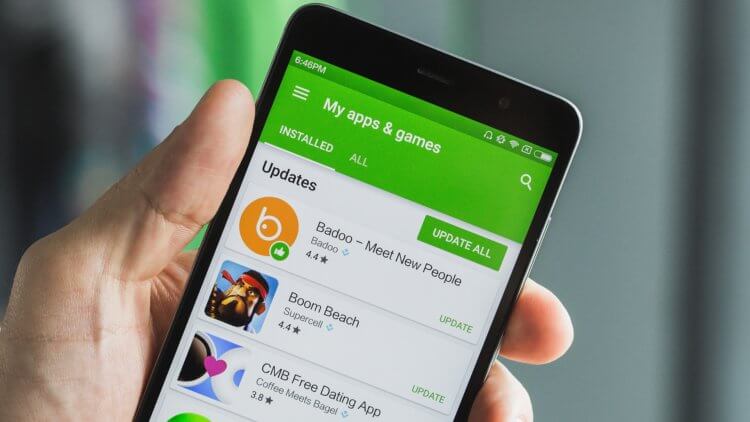
Постоянно пропускаете новинки в Google Play? Теперь такой проблемы не будет
Одним из нововведений, которые появились в Google Play с выходом последнего обновления, стала функция автоматической загрузки новых приложений. Нет, конечно, каталог не устанавливает вам на смартфон все новинки, которые только появляются в его ассортименте. В конце концов, это довольно быстро бы убило ваш аппарат. Автоматически устанавливаются только те приложения, которые ещё не вышли, но в Google Play уже появилась посвящённая им страничка, чтобы фанаты подписались на оповещение о выходе.
Новые приложения для Android
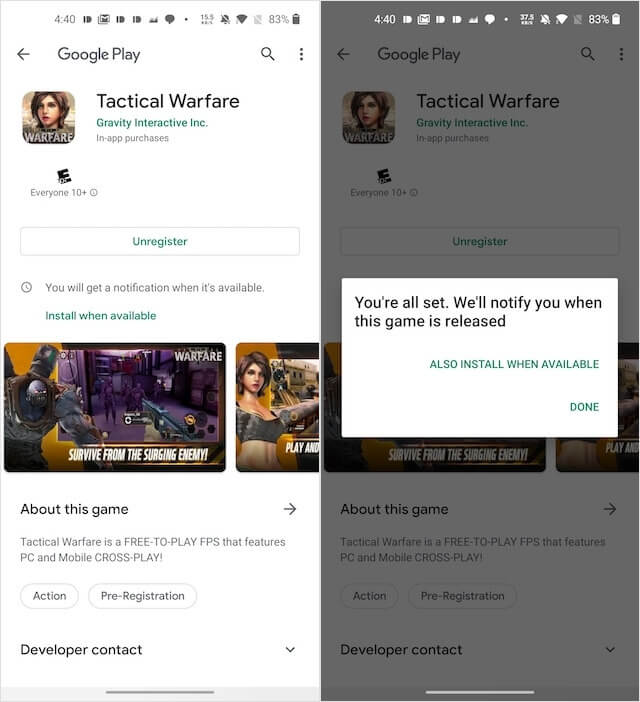
Да, возможность подписаться на оповещение о релизе была в Google Play и раньше, однако теперь, после того как вы подпишитесь, каталог предложит вам согласиться на автоматическую установку приложения. В результате, как только состоится релиз новинки, она тут же загрузится вам на смартфон и появится на рабочем столе. Загрузка произойдёт в фоновом режиме, так что никаких активных действий от вас не потребуется. А поскольку триггером для начала скачивания станет подключение к беспроводной точке доступа, то и о перерасходе трафика переживать тоже не придётся.
Почему не стоит пользоваться другими магазинами приложений, кроме Google Play
Теперь давайте разберёмся с тем, чем хороша функция автоустановки. На первый взгляд может показаться, что ничего необычного и тем более полезного в ней нет. Однако именно её мне и не хватало все эти годы. Как известно, на Android новые приложения и игры выходят с небольшое (или большой) задержкой относительно iOS. Не знаю, как у вас, а я, пока дожидаюсь релиза, уже либо забываю о новинке, либо успеваю охладеть настолько, что всякое желание скачать её самостоятельно у меня начисто пропадает.
Зачем нужна автоустановка приложений
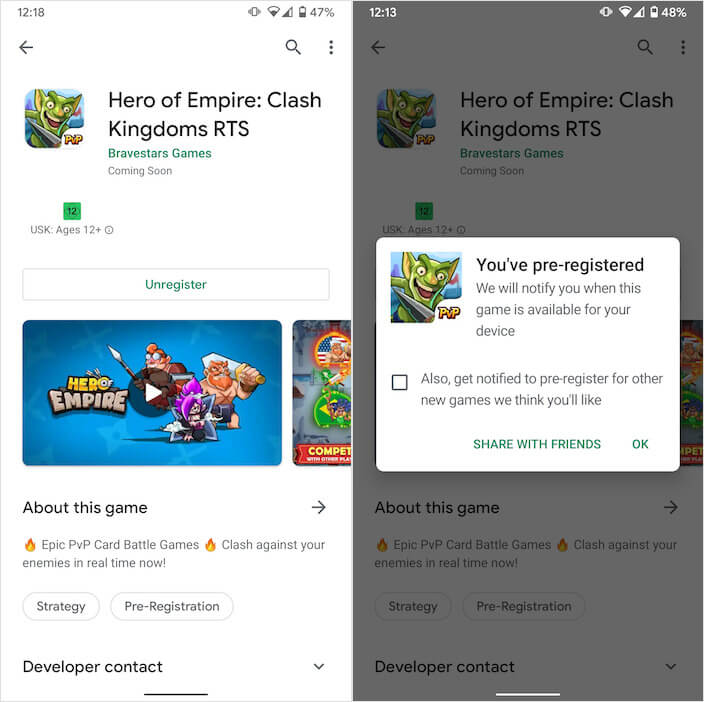
Я обязательно буду пользоваться автоустановкой
Возможность подписаться на оповещение о релизе не очень спасает. Так уж получается, что мне оно всегда приходит в самый неподходящий момент. Например, когда я работаю или занят делами по дому и возможности установить и тем более проверять приложение или игру прямо сейчас у меня нет. Поэтому, что логично, приходится откладывать загрузку на потом. А благодаря функции автоустановки приложение или игра, о которых я давно мечтал, появятся у меня на устройстве автоматически, и я их не потеряю. Я знаю, о чём говорю, потому что такие ситуации в моей практике случались очень много раз.
У меня пока функция автозагрузки не появилась, но, по уверениям пользователей, которые её получили, Google уже начала распространение обновления. Если вам не терпится опробовать нововведение, вы можете скачать APK-версию Google Play Store, которая доступна по этой ссылке, и, установив её, заменить ей стандартную. Будьте спокойны: никакого сбоя это не вызовет, а одна версия автоматически подменит другую. Единственное, что, как я понял из отзывов пользователей, новый механизм скачивает приложение, на которое вы подписались, втихую и никак не оповещает о факте загрузки, а значит, всё-таки сохраняет небольшую вероятность пропустить обновку.
APK файл (Android Package) – это стандартный формат приложений для Android. По сути, APK файл это сжатый архив, который включает ресурсы и код мобильного приложения. Разработчики приложений и игр загружают эти файлы в Google Play Маркет, а в дальнейшем, пользователи могут устанавливать эти приложения на свой смартфон и планшет.
Для одного приложения определённой версии, может быть доступно несколько файлов APK, каждый из которых предназначен для устройств определённой архитектуры, версии операционной системы и с различными разрешениями экрана. Чем больше вариантов APK файлов предоставляет разработчик, тем меньше данных будет скачено при установке или обновлении приложения, так как будет загружаться файл не содержащий кода и данных, предназначенных для других устройств.
В настоящий момент, выпускаются APK для четырёх архитектур: armeabi-v7a (arm), arm64-v8a (aarch64), x86 (i386) и x86_64. Многие разработчики выпускают и комплексный установочный файл, включающий поддержку нескольких архитектур, но имеющий больший размер. Если открыть страницу приложения в Play Маркете, вы увидите номер версии и размер приложения для вашего устройства. На устаревших устройствах могут предлагаться более старые версии приложения, если обновление не поддерживается или ещё не выпущено для вашего устройства.
Зачем устанавливать приложения с помощью APK файлов?
Иногда, установка с использованием APK является единственным способом получить приложение или игру на своё устройство. Например, приложение не соответствует правилам Google и не доступно в магазине Play Маркет. В таких случаях, их можно скачать на сайтах и форумах, на которых их разместил автор, и установить вручную.
В некоторых случаях, вы захотите использовать более старую версию приложения, например, если в новейшей версии отсутствуют или некорректно работают некоторые функции, или вам не нравится новый дизайн. Или же после обновления приложения оно вовсе не запускается, и вам понадобится откатиться на предыдущую версию, в то время, как в Play Маркете предлагается только новая.
Также, некоторые приложения могут быть не доступны в вашем регионе, и вы не сможете установить их из Play Маркета.

У опытных пользователей или мастеров по ремонту мобильных устройств, может возникнут необходимость установить антивирус на заражённое устройство, и часто APK файл может быть единственным вариантом запустить проверку и лечение системы. Многие вирусы для Android могут заполнять экран рекламными баннерами или блокировать интернет, и в таком случае, чтобы не прибегать к сбросу или перепрошивке устройства и потере всех данных, установка антивируса для Android с помощью APK файла будет хорошим вариантом лечения системы.
Как устанавливать приложения и игры с помощью APK файлов?
Поскольку APK является стандартным форматом приложений в операционной системе Android, их установка проста и не требует дополнительных программ. Вам нужно просто скачать файл на смартфон или планшет, найти его расположение в любом файловом менеджере, нажать по нему и выбрать "Установить".

Единственное ограничение, которое может препятствовать установке, это блокировка операционной системой установки приложений из неизвестных источников. В этом случае, выполните следующие действия:
В Android 7 и ниже:
- В любом файловом менеджере нажмите по файлу APK.
- В окне предупреждения "Установка заблокирована", нажмите "Настройки".
- В открывшемся окне настроек, найдите пункт "Неизвестные источники" и активируйте ползунок.
- В окне подтверждения, нажмите "OK".
- Вернитесь к файлу APK и нажмите "Установить".

В Android 8 и выше:
- В файловом менеджере или браузере нажмите по файлу APK.
- В окне предупреждения, нажмите "Настройки".
- В открывшемся окне настроек, активируйте ползунок "Разрешение для этого источника" или "Разрешить установку приложений".
- Вернитесь назад и нажмите "Установить".

Обратите внимание, что после разрешения установки из неизвестных источников, ваше устройство может быть уязвимо. Рекомендуем отключать эту опцию каждый раз после установки приложений с помощью APK файлов.
Что такое файлы XAPK и APKM?
Из-за некоторых ограничений, введённых Google для публикации приложений в Play Маркет, размер приложения для Android не может превышать определённый размер. Разработчики больших приложений, например мобильных игр, могут использовать дополнительные файлы с ресурсами, которые необходимы для работы приложения или игры и будут скачиваться после её установки и первого запуска.

Как устанавливать приложения и игры с помощью XAPK файлов?
Есть несколько способов установки мобильных приложений и игр с помощью XAPK файлов. Рассмотрим три варианта.
Вариант 1 – использование мобильных приложений. Для установки XAPK можно использовать мобильное приложение APKPure для Android.
Для установки XAPK с помощью APKPure для Android:
- Откройте приложение APKPure для Android.
- Перейдите в главное меню, щелкнув по значку в правом верхнем углу.
- Переключитесь на вкладку "Управление APK / XAPK".
- Приложение просканирует память устройства и отобразит список найденных установочных файлов APK и XAPK. Нажмите "Установить" напротив нужного вам приложения и дождитесь распаковки и копирования файлов кэша.
- После этого начнётся установка извлечённого APK установщика. Подтвердите действие, нажав "Установить" и следуйте инструкции по установке AKP, написанной выше.

Также, после установки приложения APKPure для Android, файлы .xapk будут ассоциированы с приложением APKPure, что позволит устанавливать их в несколько кликов, щёлкнув по ним в любом файловом менеджере.
Вариант 2 – использование USB кабеля и компьютера. Для установки XAPK можно использовать приложение Pure APK Install для Windows.
Для установки XAPK с помощью Pure APK Install:

Вариант 3 – извлечение APK файла из XAPK. Скачайте нужный вам файл XAPK и откройте его архиватором, например WinRAR или 7-Zip. Для удобства, можно предварительно изменить расширение файла с .xapk на .zip.

Извлеките из него файл с расширением .apk и установите его, следуя выше написанной инструкции. Также, скопируйте содержимое папки "Android", в которой находится кэш приложения, в соответствующую папку на вашем устройстве.
Как устанавливать приложения и игры с помощью APKM файлов?
Для установки мобильных приложений и игр с помощью файлов APKM доступно официальное мобильное приложение от разработчиков этого формата – APKMirror Installer.
Установите мобильное приложение APKMirror Installer и скачайте нужные файлы формата APKM в любую папку на устройстве или установленной карте памяти. Приложение APKMirror Installer просканирует ваше мобильное устройство и отобразит список найденных установочных файлов APK и APKM. Для большинства установочных файлов APKM доступны опции установки, такие как архитектура, включённые языки и разрешения экрана.
Читайте также:


